
У следећем чланку ћемо погледати како можемо монтирајте ИСО слике са терминала или графички. Данас су ИСО слике свуда. Веома су корисне за неке ствари, али обично ћемо их наћи као слике за инсталацију софтвера. ИСО слике се такође често користе за израду резервних копија и чување података.
Ова врста датотека, управљају Стандард ИСО 9660, што им даје име. Пошто користи протокол ИСО 9660 или протокол Универсал Диск Формат (УДФ), који је компатибилан са ИСО 9660, приликом дистрибуције путем Интернета корисно је за датотеке које треба да избегну губитак било каквих информација или модификовање података током пренос.оригинална структура. Иако је ИСО 9660 је постављен као формат «само за читање« могуће је модификовати ове датотеке са неким програмима. У Гну / Линуку имамо изврсне начине за управљање ИСО сликама. Моћи ћемо да их користимо на нашој графичкој радној површини или ћемо такође моћи да радимо искључиво са њима из командне линије. Обе опције имају своје предности.
Како монтирати ИСО слике
Користите командну линију за монтирање ИСО слика
Терминал нам нуди једноставан и директан начин за постављање ИСО-а у нашем систему. Ова опција није брза као два клика која ће нам требати у графичком окружењу, али није ни компликована.
Моунт оне ИСО слика врло је слично монтирању било ког система датотека у Гну / Линук. Морамо да додамо само неколико опција. Не заборавите да и за монтирање ове врсте датотека попут ове биће нам потребан директоријум за монтирање наше слике. Укратко, у терминал (Цтрл + Алт + Т) мораћемо само да напишемо нешто попут следећег:
sudo mkdir /media/iso sudo mount -o loop -t iso9660 /ruta/al/archivo.iso /media/iso
Ово ће монтирати ИСО слику у директоријум који смо креирали. Који се у овом случају назива исо и налази се у директоријуму медија.
Када у наредби назначимо -т, наведен је тип система датотека који се монтира, што је у овом случају ИСО. Ово није строго неопходно, али боље је бити сигуран.
Коришћењем -о указујемо на опцију петље која говори систему да користи виртуелни интерфејс повратне петље уместо физичког уређаја. Пошто ИСО није прави уређај са списком у директоријуму '/ дев', морате да додате ово.

Када монтирамо свој ИСО, приказаће нам се порука упозорења која ће указивати да је датотека монтирана у режиму само за читање. То је потпуно нормално.
Демонтирајте ИСО
Демонтажа ИСО-а са терминала је врло једноставна. То ћемо постићи следећи исти поступак као код уклањања друге јединице.
sudo umount /media/iso
Графички начин постављања ИСО слике
Када радите на физичком диску са ИСО сликом, графички алати који долазе у окружењу радне површине најбржи су за рад.
Морамо само да монтирамо ИСО датотеку. већина менаџери датотека на Гну / Линук-у долазе са изворном ИСО подршком. У многим могућим случајевима требаћемо само десним тастером миша да кликнемо на ИСО датотеку и изаберемо „Отворите помоћу програма за монтирање датотека'или еквивалентна опција.
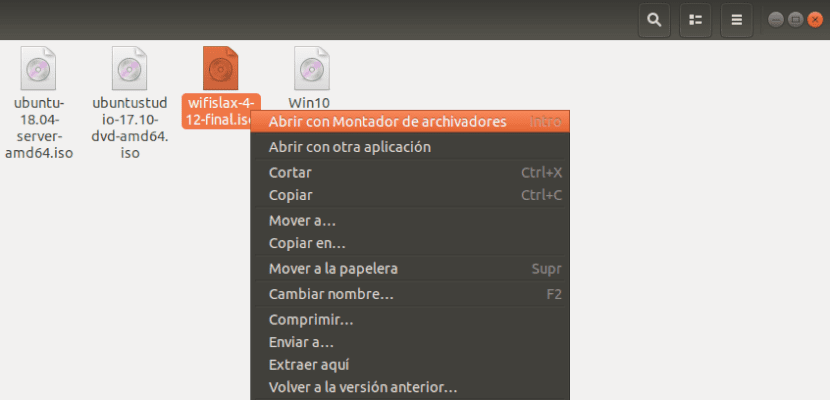
Када отварате менаџер датотека на нашој радној површини и гледамо према бочна страна прозора на којој су наведени уређаји за складиштењеУбрзо би се диск требао појавити.
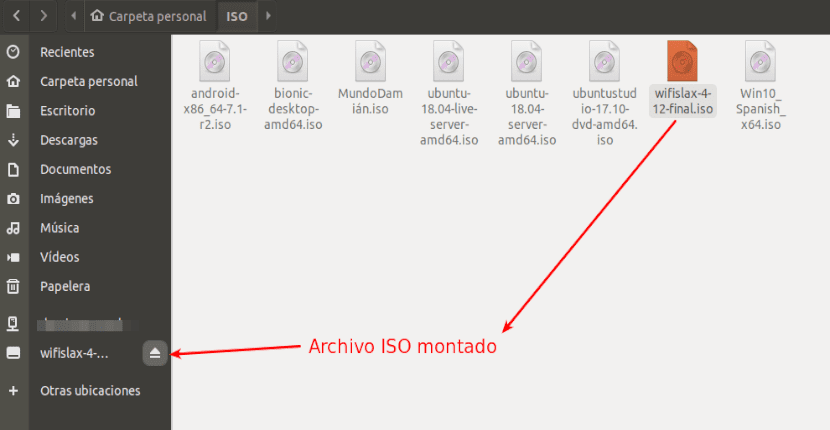
Једном када га монтирате, само морате кликнути на диск и садржај ће се отворити у главном делу прозора. Већ можемо да читамо датотеке на медијуму и копирамо ствари на свој рачунар.
Кад завршимо, урадићемо кликните десним тастером миша на диск који се налази на листи уређаја и ми ћемо га демонтирати. Такође можемо користите икону Избаци, ако их има.
Користите Фуриус ИСО носач
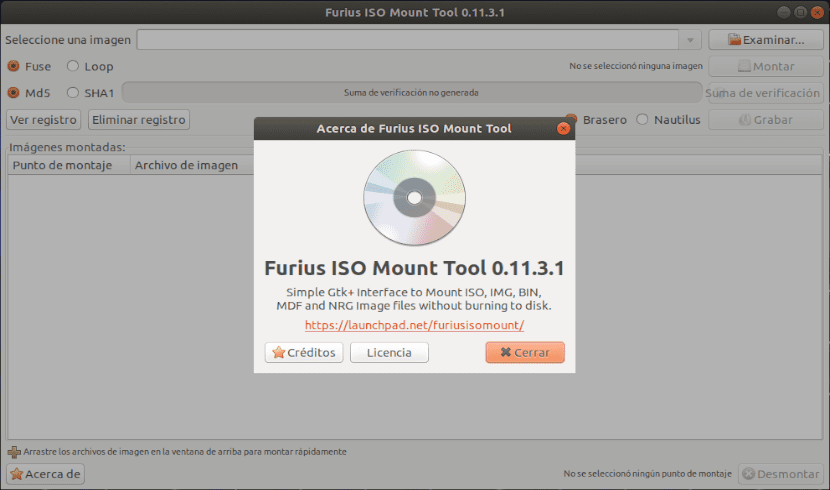
Ако из било ког разлога, заиста вам треба још једна апликација за монтирање ИСО слика, Фуриус ИСО Моунт је софтвер који може бити врло користан за монтирање ових датотека из графичког окружења. Је доступно за већину Гну / Линук дистрибуција.
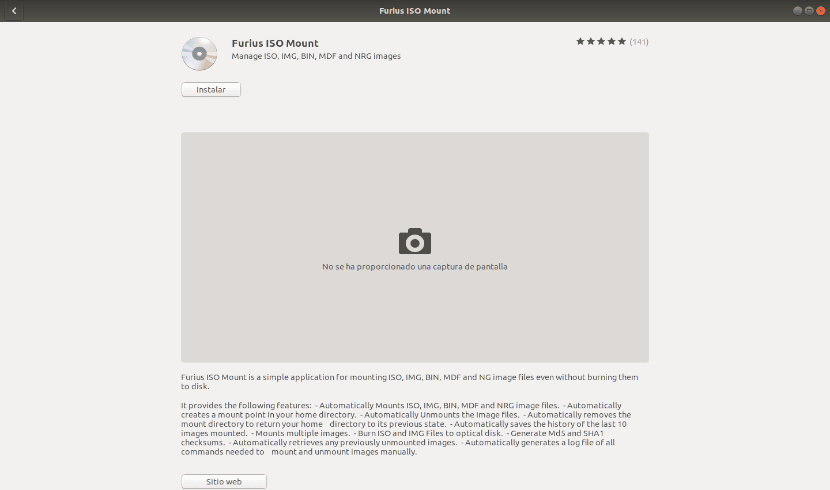
У Убунтуу овај програм можете инсталирати са Софтверска опција или помоћу следеће наредбе у терминалу (Цтрл + Алт + Т):
sudo apt install furiusisomount
Неке од опште карактеристике Фуриус ИСО носача звук:
- Монта аутоматски сликовне датотеке ИСО, ИМГ, БИН, МДФ и НРГ.
- Можеш аутоматски креира тачку монтирања у матичном директоријуму.
- Аутоматски раставља активне датотеке слика.
- Аутоматски уклања директоријум за монтирање да би матични директоријум вратио у претходно стање.
- Аутоматски сачувај историја последњих 10 монтираних слика.
- Монтирајте више слика Нема проблема.
- Нарежите ИСО и ИМГ датотеке.
- Генерисати Контролне суме Мд5 и СХА1.
Можете знати више о овом програму, на својој веб страници лаунцхпад.
Здраво добро! Врло добар пост! Хтео сам да те питам, можеш ли направити командне линије за покретање система за покретање?
Хвала Вам много ! волим ubunlog, ја сам почетник жељан да научи свет Линука!
Здраво. УСБ који је створен са корацима у овом посту, ако се може покренути. Али не заборавите да промените редослед покретања у БИОС-у рачунара. Салу2.
У неким дистрибуцијама заснованим на Убунту спремиштима, опција „Отвори помоћу програма за монтирање датотека“ се не појављује у падајућем менију, тако да морате да кликнете на „Отвори са другом апликацијом“. Нисам знао да је монтажа слике подразумевано дошла уз Наутилус, хвала вам пуно на савету.
Добар пост,
Хвала.
Хвала на раду, помогло ми је